Jak stworzyć formularz konwersacyjny w WordPress
Opublikowany: 2019-02-27Szukasz sposobu na stworzenie formularza konwersacyjnego w WordPressie? Zapewnienie użytkownikom możliwości wypełniania formularzy tak, jakby prowadzili rozmowę, to świetny sposób na ograniczenie porzucania formularzy i zwiększenie współczynnika wypełniania formularzy.
W tym artykule pokażemy, jak stworzyć interaktywny formularz w WordPress za pomocą formularzy konwersacyjnych.
Jakie są zalety konwersacyjnego formularza online?
Istnieje wiele korzyści z tworzenia formularzy, które naśladują rzeczywiste rozmowy:
- Łatwiejsze i szybsze wypełnianie, co przyspiesza wypełnianie formularzy
- Osobiste i angażujące użytkowników
- Można wypełniać tylko za pomocą klawiatury, co zwiększa dostępność formularza
- Interaktywny charakter poprawia wrażenia użytkownika
Do tej pory w WordPressie nie było odpowiedniej alternatywy dla Typeform.
Dlatego nasz zespół ciężko pracował nad tworzeniem formularzy konwersacyjnych przez WPForms, aby zapewnić użytkownikom interaktywne korzystanie z formularzy przy jednoczesnej poprawie konwersji formularzy. Jeśli przeczytasz nasze porównanie Ninja Forms vs WPForms, będziesz wiedział, że inne wtyczki do tworzenia formularzy w ogóle nie mają tej funkcji.
Zobaczmy więc, jak utworzyć formularz stylu Typeform w WordPress.
Ale najpierw spójrz na demo formularza rozmowy, aby zobaczyć, co Cię czeka.
Kliknij tutaj, aby zobaczyć demo formularza konwersacyjnego
Krok 1: Utwórz nowy formularz w WordPress
Pierwszą rzeczą, którą musisz zrobić, to zainstalować i aktywować wtyczkę WPForms. Aby uzyskać więcej informacji, zobacz ten przewodnik krok po kroku, jak zainstalować wtyczkę w WordPress.
Następnie musisz utworzyć nowy formularz.
Możesz utworzyć dowolną liczbę formularzy online za pomocą WPForms i dodatku Form Templates Pack.
Na przykład możesz utworzyć:
- Formularz rejestracyjny użytkownika: uzyskaj wszystkie potrzebne informacje od użytkowników w prosty i szybki sposób.
- Formularz rejestracyjny na wydarzenie: zadaj wszystkie pytania, których potrzebujesz, aby zorganizować niesamowite wydarzenie bez męczenia ludzi.
- Formularz podania o pracę : zamień swoje długie i czasami skomplikowane formularze podania o pracę w proste i łatwe do przyswojenia formularze.
- Formularz ankiety: przestań przytłaczać użytkowników mnóstwem pytań ankietowych. Zamiast tego zadawaj jedno pytanie na raz i popraw wypełnianie formularzy i ich dokładność.
W naszym przykładzie stworzymy prosty formularz ankiety. Aby uzyskać pomoc, jak to zrobić, zapoznaj się z tym łatwym do naśladowania samouczkiem dotyczącym tworzenia formularza ankiety w WordPress.
Jeśli chcesz zobaczyć szablon formularza ankiety w akcji, przejdź do naszego demo formularza ankiety.
Możesz dodać dodatkowe pola do swojego formularza, przeciągając je z panelu po lewej stronie do panelu po prawej stronie.
Następnie kliknij pole, aby wprowadzić zmiany. Możesz także kliknąć pole formularza i przeciągnąć je, aby zmienić kolejność w formularzu online.
Oto jak wygląda nasz formularz ankiety:
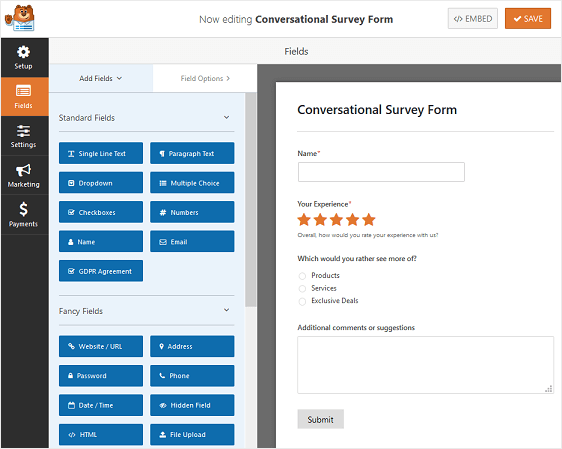
Pamiętaj tylko, że bez względu na rodzaj tworzonego formularza online, możesz nadać mu układ całostronicowego konwersacyjnego formularza kontaktowego.
Krok 2: Zainstaluj i aktywuj dodatek do formularzy konwersacyjnych
Gdy formularz WordPress będzie gotowy, musisz zainstalować i aktywować dodatek WPForms Conversational Forms.
Ten dodatek umożliwia przekształcenie nowo utworzonego formularza WordPress w formularz interaktywny.
Aby to zrobić, przejdź do WPForms » Dodatki i znajdź ten oznaczony jako Conversational Forms Addon .
Kliknij Zainstaluj dodatek, a następnie Aktywuj .
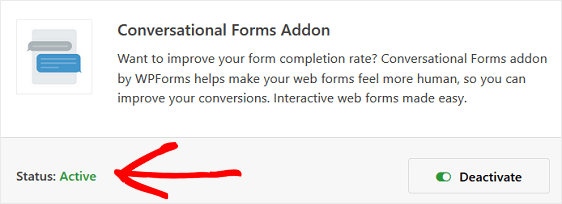
Dodatek Formy konwersacyjne jest teraz gotowy do użycia. Ale najpierw rzućmy okiem na ogólne ustawienia formularza, które możesz chcieć skonfigurować przed utworzeniem formularza konwersacyjnego bez rozpraszania uwagi.
Krok 3: Skonfiguruj ustawienia formularza
Istnieje wiele ustawień, które można skonfigurować po dostosowaniu formularza tak, aby wyglądał tak, jak chcesz.
Ustawienia główne
Aby rozpocząć, przejdź do Ustawienia » Ogólne .
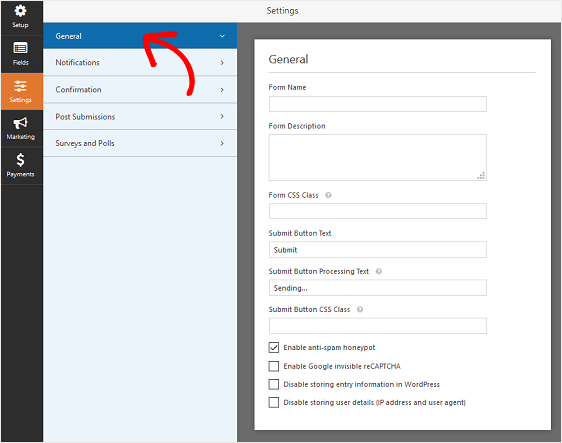
Tutaj możesz zmienić takie rzeczy, jak nazwa formularza, opis i prześlij kopię przycisku.
Możesz także włączyć dodatkowe funkcje zapobiegania spamowi, aby zabezpieczyć swoją witrynę przed niechcianymi przesyłaniem formularzy.
Powiadomienia o formularzach
Powiadomienia to świetny sposób na wysyłanie wiadomości e-mail za każdym razem, gdy formularz zostanie przesłany do Twojej witryny.
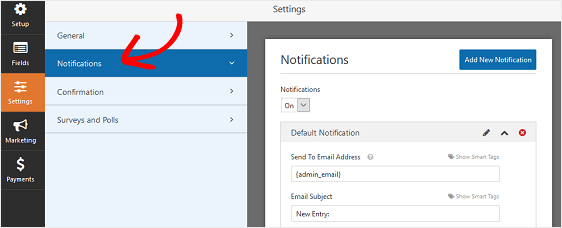
W rzeczywistości, o ile nie wyłączysz tej funkcji, za każdym razem, gdy ktoś prześle formularz w Twojej witrynie, otrzymasz o tym powiadomienie.
Aby uzyskać pomoc w tym kroku, zapoznaj się z naszą dokumentacją dotyczącą konfigurowania powiadomień formularzy w WordPress.
Jeśli chcesz wysłać więcej niż jedno powiadomienie, na przykład do siebie, członka zespołu i odwiedzającego witrynę, zapoznaj się z naszym samouczkiem krok po kroku, jak wysyłać powiadomienia z wielu formularzy w WordPress.
Ponadto, jeśli chcesz zachować spójność marki w wiadomościach e-mail, możesz zapoznać się z tym przewodnikiem dotyczącym dodawania niestandardowego nagłówka do szablonu wiadomości e-mail.
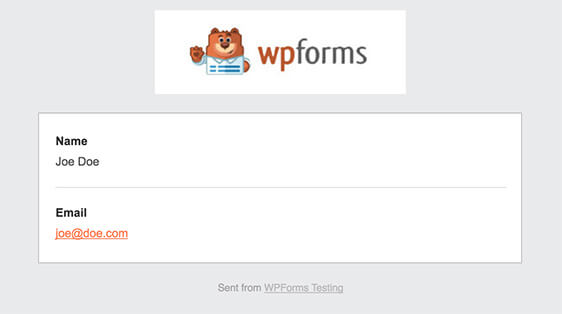
Potwierdzenia formularzy

Potwierdzenia formularzy to wiadomości wyświetlane odwiedzającym witrynę po przesłaniu formularza w witrynie. Informują ludzi, że ich formularz został przetworzony i oferują możliwość poinformowania ich o dalszych krokach.
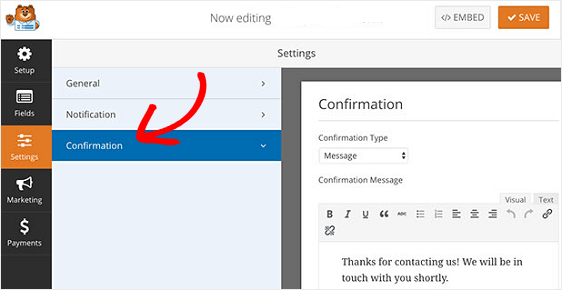
WPForms ma trzy typy potwierdzeń:
- Wiadomość. Prosty komunikat, który wyświetla się, gdy ktoś prześle formularz na Twojej stronie, dziękując mu i informując o kolejnych krokach.
- Pokaż stronę. Przekieruj użytkowników na inną stronę w Twojej witrynie, na przykład stronę z podziękowaniem.
- Przejdź do adresu URL (przekierowanie). Kieruj odwiedzających witrynę do innej witryny.
Jeśli chcesz wyświetlać różne potwierdzenia odwiedzającym witrynę na podstawie ich zachowania, przeczytaj, jak tworzyć warunkowe potwierdzenia formularzy.
Kliknij Zapisz .
Krok 4: Skonfiguruj ustawienia formularzy konwersacyjnych
Teraz, gdy masz już skonfigurowane ogólne ustawienia formularza, nadszedł czas na skonfigurowanie ustawień formularza konwersacyjnego.
Aby to zrobić, przejdź do Ustawienia » Formularze konwersacyjne w kreatorze formularzy i kliknij pole wyboru Włącz tryb formularza konwersacyjnego .
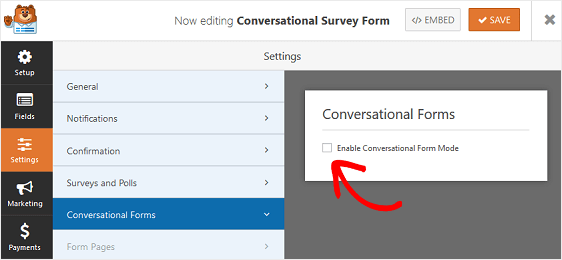
Gdy to zrobisz, zobaczysz kilka ustawień, które możesz dostosować do swoich potrzeb.
Tytuł formularza i wiadomość
Na początek nadaj formularzowi tytuł, który będzie wyświetlany odwiedzającym Twoją witrynę. Jest to dobre, aby ludzie wiedzieli, o czym jest Twój formularz i jakie działania chcesz, aby podjęli w tym czasie.
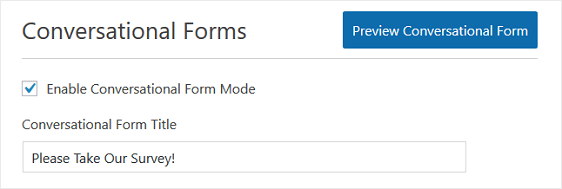
Następnie możesz dodać krótką wiadomość dla odwiedzających Twoją witrynę. Daje to możliwość dodania dodatkowych informacji, aby ludzie wiedzieli, czego się spodziewać, wypełniając formularz.
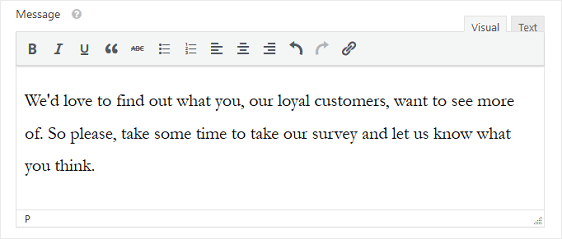
Permalink
Za każdym razem, gdy włączysz tryb konwersacyjny dla formularza online, dodatek Formularze konwersacyjne automatycznie utworzy dla Ciebie unikalny link bezpośredni.

Możesz zmienić ten link bezpośredni, jeśli chcesz, lub go zostawić.
Tak czy inaczej, jest to adres URL, którego będziesz używać w kampaniach e-mailowych, linkach wewnętrznych, a nawet postach w mediach społecznościowych, gdy chcesz, aby ludzie kliknęli link do Twojego formularza konwersacyjnego i odwiedzili Twoją witrynę.
Jest bardzo łatwy w konfiguracji, dlatego WPForms jest najlepszą alternatywą dla Typeform.
Logo nagłówka
Następną rzeczą, którą możesz zrobić, aby dostosować swoją interaktywną stronę docelową formularza, jest dodanie logo. Kliknij Prześlij obraz i wybierz obraz, który chcesz dodać do strony docelowej formularza.

Możesz również usunąć wszelkie oznakowanie WPForms, klikając pole wyboru Ukryj oznakowanie WPForms .
Schematy kolorów i pasek postępu
Jedną z najlepszych rzeczy w dodatku WPForms Conversational Forms jest to, że możesz dostosować swoją interaktywną stronę docelową formularza, aby miała schemat kolorów pasujący do marki Twojej firmy.
Wybrany schemat kolorów określi kolor tła strony docelowej formularza i przycisków formularza.
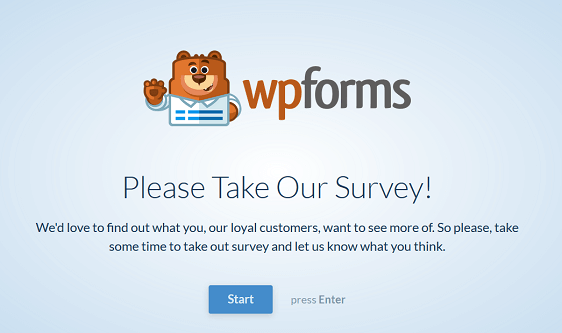
Aby ułatwić Ci życie, przygotowaliśmy kilka świetnych schematów kolorów do wyboru, z których wiemy, że będą wyglądać dobrze bez względu na wszystko.
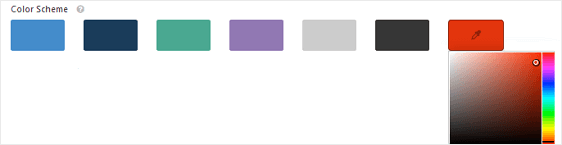
Jeśli nie podoba Ci się żaden z wstępnie ustawionych kolorów, zawsze możesz użyć selektora kolorów i wybrać kolor niestandardowy.
Masz również do wyboru dwa style paska postępu:
- Procent: pokaż użytkownikom w procentach, jak daleko poszli podczas wypełniania formularza.
- Proporcja: pokaż użytkownikom, ile pól formularza wypełnili, aby wiedzieli, ile pytań pozostało do odpowiedzi.
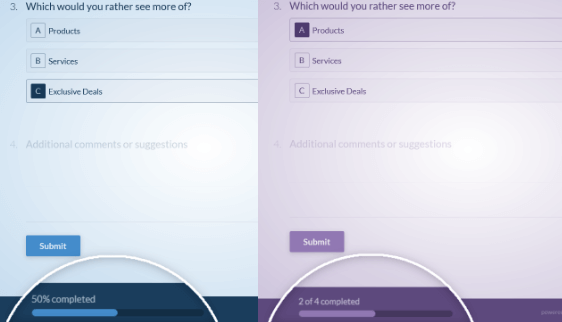
Po skonfigurowaniu wszystkich ustawień strony docelowej formularza konwersacyjnego możesz kliknąć przycisk Podgląd formularza konwersacyjnego u góry, aby zobaczyć, jak formularz będzie wyglądał po opublikowaniu.
Gdy wszystko wygląda tak, jak chcesz, kliknij Zapisz .
Teraz Twoja forma jest aktywna. Ale na tym rozmowa się nie kończy. Możesz również łatwo dokonać integracji ManyChat WordPress z WPForms. W ten sposób możesz wysyłać follow-upy do odwiedzającego na Facebook Messengerze.
Na zakończenie
I to wszystko! Wiesz już, jak stworzyć interaktywny formularz w WordPressie. Teraz osoby, które mają unikalny adres URL lub link do Twojej interaktywnej strony docelowej formularza, będą mogły go wyświetlić i wypełnić.
Jeśli szukasz więcej sposobów na walkę z porzucaniem formularzy, zapoznaj się z tym artykułem na temat zmniejszania porzucania formularzy i zwiększania sprzedaży.
Więc na co czekasz? Zacznij już dziś od najpotężniejszej wtyczki formularzy WordPress.
I nie zapomnij, jeśli podoba Ci się ten artykuł, śledź nas na Facebooku i Twitterze.
